3种方法在 Excel 里面打钩√,你会吗?
目录
在Excel表格处理中,打钩符号“√”常常用于表示选择、确认或完成状态。掌握在Excel中输入打钩符号的方法,能让表格更加清晰、直观。下面就为大家介绍3种在Excel里打钩的方法。

一、利用输入法快速输入
许多常用输入法都具备便捷的符号输入功能,以搜狗输入法为例:
1、首先,选中想要输入打钩符号的单元格,确保光标定位在此单元格内。
2、将输入法切换至中文输入状态。
3、在单元格中输入 “gou”,此时输入法候选框中会出现 “√” 符号选项,直接点击该选项或者按下其对应的数字序号,即可在单元格内成功输入打钩符号。

这种方法简单直接,无需在 Excel 的菜单选项中层层查找,尤其适合仅需偶尔输入少量打钩符号的情况,极大地提升了输入效率。不过,若使用的是非智能输入法,或在不支持此类快捷输入的输入法环境下,该方法便无法施展。
二、借助 “插入符号” 功能
1、选定要插入打钩符号的单元格。
2、点击 Excel 界面上方的 “插入” 选项卡。
3、在该选项卡的功能区中,找到 “符号” 按钮并点击。此时会弹出 “符号” 对话框。
4、在 “符号” 对话框的 ,便能轻松找到打钩符号 “√”。选中该符号后,点击 “√” 按钮,,打钩符号就成功呈现在所选单元格中了。
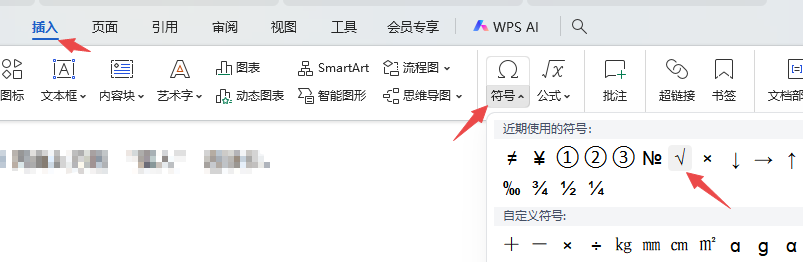
此方法适用于所有 Excel 版本,通用性强。而且通过切换不同字体,还能获取不同样式的打钩符号,满足多样化的视觉需求。但操作步骤相对繁琐,在频繁输入打钩符号时,会耗费较多时间。
三、插入复选框实现动态打钩
1、若 Excel 菜单栏中没有 “开发工具” 选项卡,需先进行添加。点击 “文件” 选项卡,选择 “选项”。在弹出的 “Excel 选项” 对话框中,点击左侧的 “自定义功能区”,然后在右侧的 “主选项卡” 列表中,勾选 “开发工具”,最后点击 “确定”。
2、成功调出 “开发工具” 选项卡后,点击该选项卡。

3、在 “开发工具” 选项卡的 “控件” 组中,点击 “插入” 按钮,在下拉菜单中选择 “复选框(窗体控件)”。
4、将鼠标指针移至需要添加打钩功能的单元格位置,按住鼠标左键拖动,即可绘制出一个复选框。点击复选框,即可在框内打钩或取消打钩,实现动态标记效果。
以上就是3个Excel表格打钩的方法了,在实际工作中,你可以根据具体的需求,选择最适合的方法。但如果使用过程中,有小伙伴发现无法进行编辑打钩,那可能是因为Excel表格设置了编辑限制导致,这时我们可以通过审阅-限制编辑-停止保护,然后输入密码取消保护,但如果您忘记了密码,这可以借助PassFab for Excel工具一键移除Excel编辑限制。
